
Kazalo:
- Avtor John Day [email protected].
- Public 2024-01-30 12:04.
- Nazadnje spremenjeno 2025-01-23 15:08.
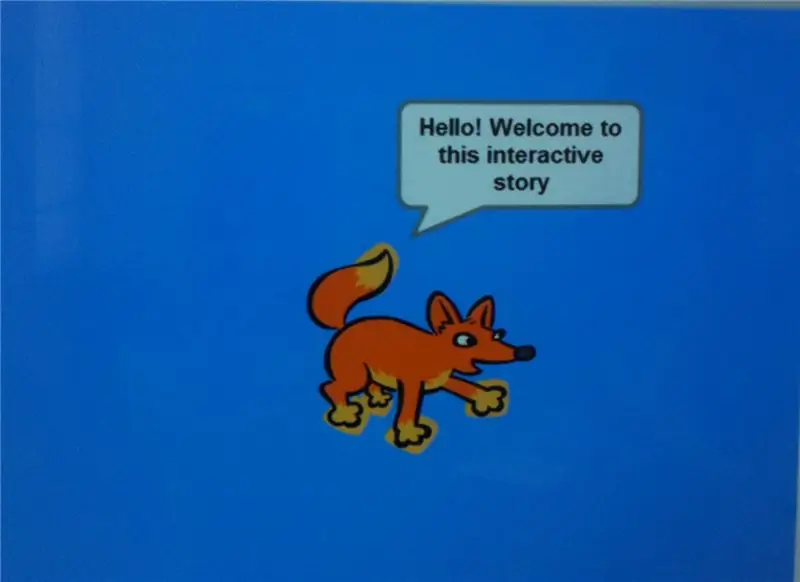
Projekti Makey Makey »
Navodila o tem, kako narediti interaktivno zgodbo o Scratchu z Makeyjem Makeyjem in kar je najpomembneje - vašo domišljijo!
Korak: Zberite vse potrebne zaloge

Potrebne zaloge vključujejo:
- Komplet Makey Makey
- Računalnik (prenosni ali namizni računalnik bo deloval)
- Račun za Scratch
- Lepilo ali trak
- Škarje
- Papir
- Aluminijasta folija
- Predloga lutke prsta (eno predlagamo v naslednjem koraku)
2. korak: Ustvarite svoje lutke
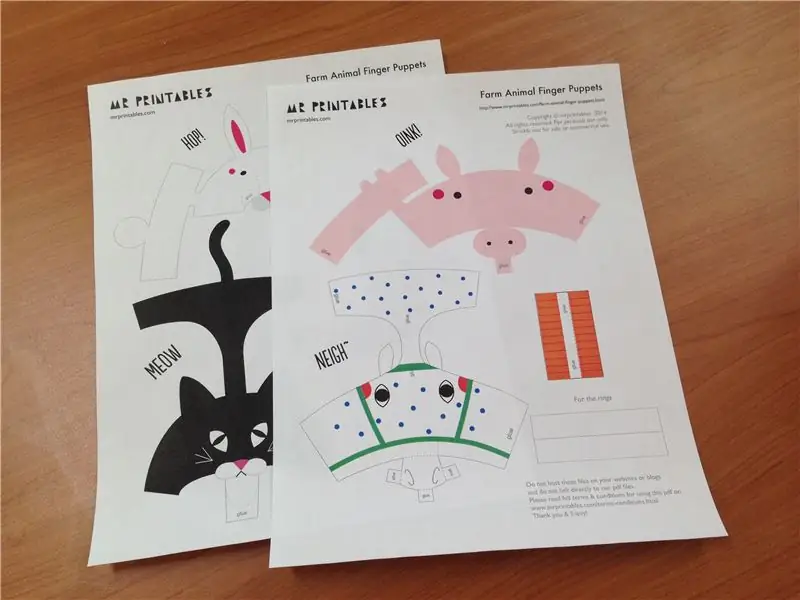
- Priključite Makey Makey na računalnik
- Natisnite lutke s prsti, spodaj bom objavil povezavo do tistih, ki smo jih uporabili, lahko pa uporabite svoje, če želite.
www.mrprintables.com/farm-animal-finger-pup..
Izrežite lutke za prste in jih ustrezno izrežite in lepite/lepite. (Na zgornji povezavi so navodila, pa tudi povezava za prenos predloge za tiskanje lutk.)
3. korak: Naredite svoje lutke prevodne

- Navodila, ki so priložena lutkam, vam govorijo, da izrežete majhne papirnate zanke, ki jih postavite v lutko, toda za ta projekt bomo zanko naredili iz folije, da bomo imeli prevodni material za Makey Makey.
- Ko so lutke izrezane in sestavljene, vstavite majhno zanko iz folije za prst.
4. korak: pritrdite na Makey Makey

Sedaj morate lutke pritrditi na Makey Makey s pomočjo aligatorskih sponk, ki so priložene kompletu. En konec zaponke iz aligatorja mora biti pritrjen na obroč iz pločevine v notranjosti lutke, druga stran pa na desko Makey Makey na ustreznem mestu. Če nameravate uporabiti vzorčno zgodbo, ki smo jo ustvarili, boste morali žice pritrditi v naslednjem vrstnem redu:
Miška = puščica desno
Mačka = puščica levo
Zajec = puščica navzgor
Prašič = puščica dol
5. korak: Nastavitev praske
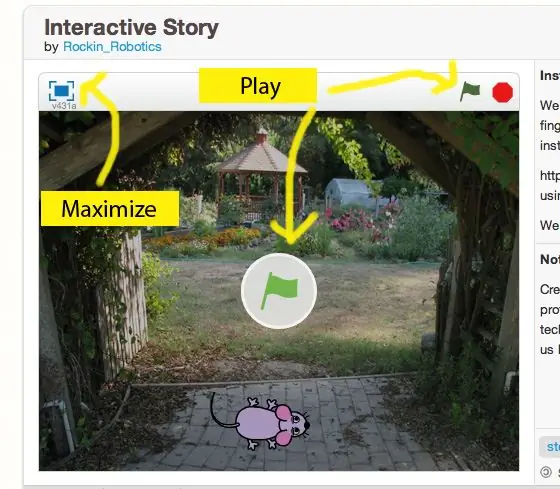
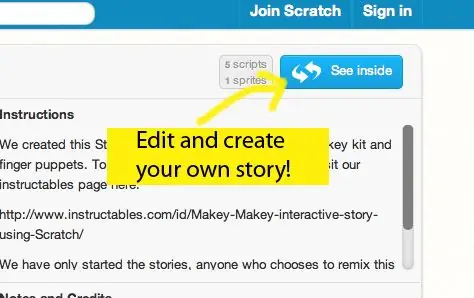
Če torej še nimate računa za Scratch, ga boste morda morali ustvariti.
Ko ste prijavljeni v Scratch, kliknite tukaj: https://scratch.mit.edu/projects/45011790/ in si oglejte osnovno predlogo uvodne zgodbe, ki smo jo ustvarili za vas. Zgodbo lahko predvajate tako, da povečate zaslon in pritisnete ikono zelene zastavice. Ko je uvod končan, lahko začnete postavljati lutke za prste eno na drugo, da jih seznanite z različnimi liki.
Like predstavljamo le v naši različici, zato boste morali napisati in animirati svojo zgodbo, če želite, da se zabava nadaljuje. Dodate lahko znake, zvoke in karkoli drugega. Pritisnite gumb "Oglejte si notranjost", če si želite ogledati našo kodo, in dodajte svojo zgodbo.
Zabavaj se!
6. korak: Dodatni nasveti
Če imate težave pri uporabi praske, vam je tukaj na voljo všeček drugega učitelja, ki vam bo pomagal začeti
www.instructables.com/id/How-to-use-Scratch…
Lahko pa obiščete tudi stran za pomoč na Scratchovem spletnem mestu
scratch.mit.edu/help/
Priporočena:
Ustvarjanje alternativnega MIDI krmilnika z uporabo Makey-Makey in vode: 6 korakov

Ustvarjanje alternativnega MIDI krmilnika z uporabo Makey-Makey in vode: Uporaba Makey-Makeyja za ustvarjanje po meri in ustvarjalnih vnosov je neverjetno enostavna! Medtem ko mnogi ljudje, ki uporabljajo strojno opremo, ustvarijo svoj instrument z uporabo vhodov na Makey-Makeyju za sprožitev zvokov ali not, smo se odločili, da bi lahko naredili še več.
Miniaturna kroglica za namizno košarico z uporabo MAKEY MAKEY: 5 korakov

Miniaturna namizna košarica z MAKEY MAKEY: Navadno papirnato skodelico spremenite v miniaturni namizni košarkarski obroč s pomočjo Makeyja Makeyja. Vrzite kroglico iz folije v obroč in če to storite pravilno, se bo vaš rezultat v računalniku povečal
Spremljanje pospeševanja z uporabo Raspberry Pi in AIS328DQTR z uporabo Pythona: 6 korakov

Spremljanje pospeševanja z Raspberry Pi in AIS328DQTR z uporabo Pythona: Po moje je pospeševanje po nekaterih zakonih fizike končno.- Terry Riley Gepard pri lovu uporablja neverjeten pospešek in hitre spremembe hitrosti. Najhitrejše bitje na kopnem včasih izkoristi svojo najvišjo hitrost za ulov plena.
Interaktivna e-kartica z uporabo Makey Makey in Scratch !: 3 koraki

Interaktivna e-kartica z uporabo Makey Makey in Scratch !: Naredite interaktivno e-kartico, ki jo lahko vedno znova spreminjate in pošljete družini in prijateljem :) Za začetek ustvarjalci sledite tem korakom
Igra Makey Makey in Scratch: 6 korakov (s slikami)

Makey Makey in operacijska igra Scratch: Naredite zabavno igro delovanja v naravni velikosti svojega lastnega junaka! Super enostaven projekt za vse starosti
